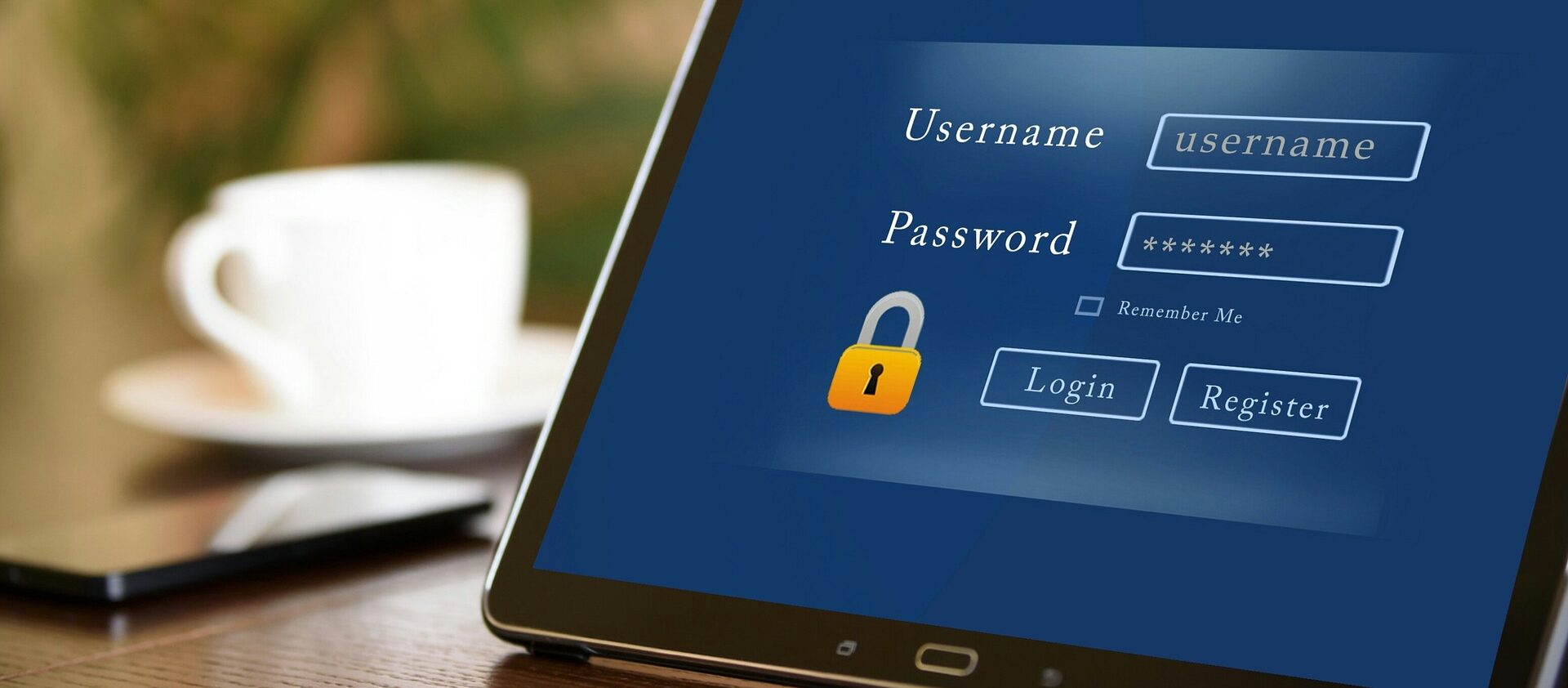Kennwort ändern im Remote-Desktop (RDP) – mein schneller Trick dafür
Du kennst das: Du sitzt per RDP (oder über Citrix, Wallix, Jump-Host) auf einem fremden Rechner oder Server und musst dein Benutzerkennwort erneuern. Manchmal reagiert der gewohnte Shortcut nicht, weil das Tastaturkürzel auf dem lokalen Rechner landet oder der Jump-Host die Kombination abfängt.
Hier zeige ich dir zwei einfache, verlässliche Wege, wie du trotzdem in das Sicherheitsmenü kommst und dein Passwort änderst — schnell und pragmatisch.
🖥️ Das Problem kurz erklärt
In RDP-Sessions ist STRG+ALT+ENTF lokal meist blockiert. Microsoft hat STRG+ALT+END als Ersatz implementiert, aber: Manche Clients, Gateways oder Jump-Hosts leiten das nicht korrekt weiter. Dann öffnet sich das Menü auf deinem lokalen Gerät — nicht auf der Remotesession. Ärgerlich, besonders wenn du gerade im Produktivsystem sitzt und das Passwort zeitnah ändern musst.
⚙️ CMD-Trick: Schneller Aufruf des Sicherheitsmenüs
Wenn die Tastenversuche ins Leere laufen, öffne eine Eingabeaufforderung (CMD) in der RDP-Session und gib (oder kopiere) folgenden Befehl ein:
C:\Windows\explorer.exe shell:::{2559a1f2-21d7-11d4-bdaf-00c04f60b9f0}
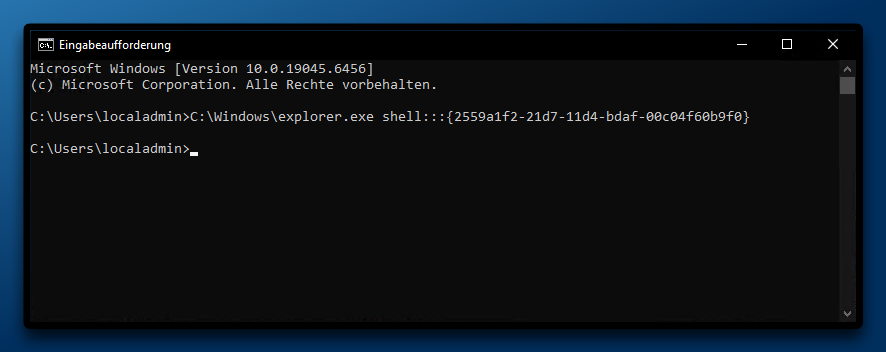
Dadurch startet Windows Explorer mit dem speziellen Shell-Namespace, der das selbe Menü öffnet, das du über STRG+ALT+END erreichst. Anschließend kannst du auf Kennwort ändern klicken und dein neues Kennwort setzen.

Tipp: Öffne die CMD als normaler Benutzer (nicht zwingend als Administrator), denn das Menü benötigt deinen Benutzerkontext.
🗂️ Batch-File: Einmal anlegen, jederzeit nutzbar
Wenn du diese Aktion öfter brauchst, lege die folgende kleine Batch-Datei an. Du kannst sie z. B. auf dem Desktop des Remote-Users ablegen oder in dein Standard-Profil packen.
@echo off
REM Datei: change-password-rdp.bat
REM Zweck: Öffnet das Windows-Sicherheitsmenü in einer RDP-Session
REM Verwendung: Doppelklick in der Remote-Session
start "" "%windir%\explorer.exe" "shell:::{2559a1f2-21d7-11d4-bdaf-00c04f60b9f0}"
exit /b 0
So richtest du das schnell ein:
- Notepad öffnen.
- Den obigen Inhalt einfügen.
- Als
change-password-rdp.batauf dem Desktop speichern. - Bei Bedarf doppelklicken — das Menü erscheint sofort.
Wenn du möchtest, kannst du die Datei per GPO oder beim Provisioning auf alle relevanten Systeme verteilen.
🔁 Varianten & Fehlerbehebung
Falls der Befehl nichts öffnet: Prüfe, ob explorer.exe im Systempfad liegt (normalerweise ja).
In restriktiven Umgebungen kann Policies oder ein Endpoint-Protection-Tool das Starten blockieren. Teste dann kurz mit echo %SESSIONNAME% in der CMD, ob du wirklich in der Remote-Session arbeitest.
Alternativ kannst du kurz eine PowerShell öffnen und denselben Shell-Befehl starten:
Start-Process "$env:windir\explorer.exe" -ArgumentList "shell:::{2559a1f2-21d7-11d4-bdaf-00c04f60b9f0}"
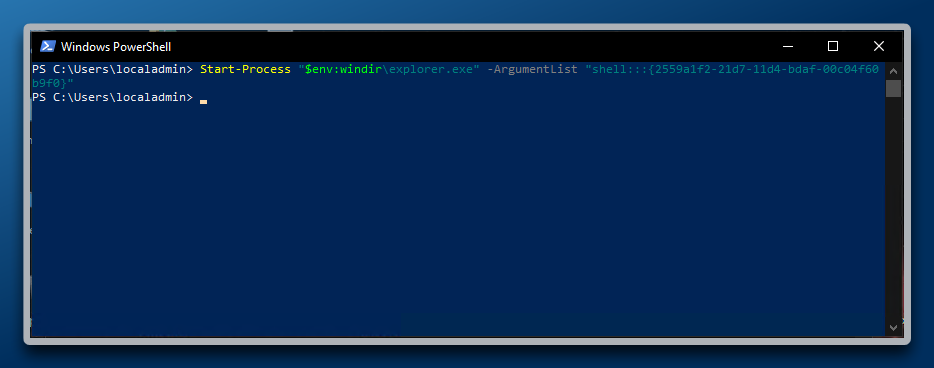
Falls du per Jump-Host arbeitest und die Session durch weitere Gateways läuft: Führe den Befehl innerhalb der eigentlichen Ziel-RDP-Sitzung aus — nicht auf dem Host, der die Verbindung nur weiterleitet.
✅ Fazit — kurz und praktisch
Wenn STRG+ALT+END versagt, greifst du entweder zur CMD-Variante oder zu deinem kleinen Batch-Skript. Beide Methoden sind schnell, zuverlässig und brauchen keine Admin-Rechte. Ich nutze das oft bei Kunden und es spart dir nervige Unterbrechungen — einfach und effektiv.
👥 Techniverse Community
Lust auf Austausch rund um Matrix, Selfhosting und andere smarte IT-Lösungen?
In der Techniverse Community triffst du Gleichgesinnte, kannst Fragen stellen oder einfach nerdigen Talk genießen. 🚀
👉 Jetzt der Gruppe auf Matrix beitreten
~ Direkte Raumadresse: #community:techniverse.net
👉 Für lockere Gespräche abseits der Kernthemen komm in den Talkraum
~ Direkte Raumadresse: #talk:techniverse.net
Wir freuen uns, wenn du dabei bist!